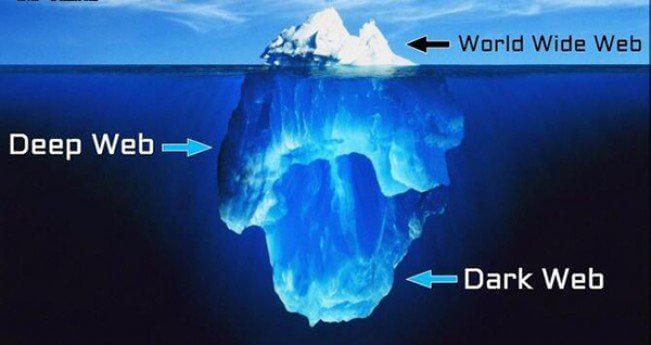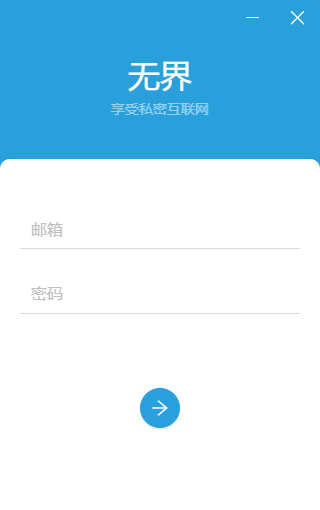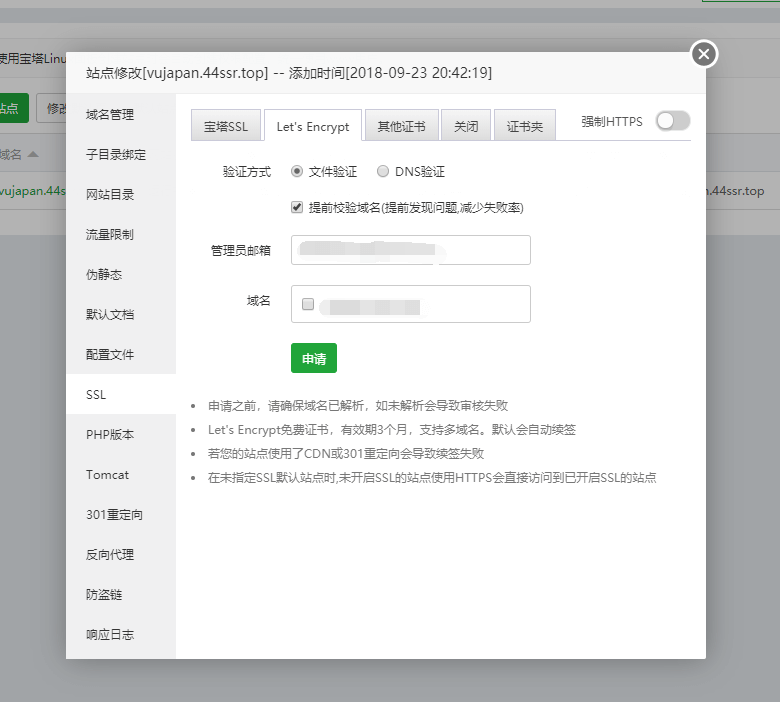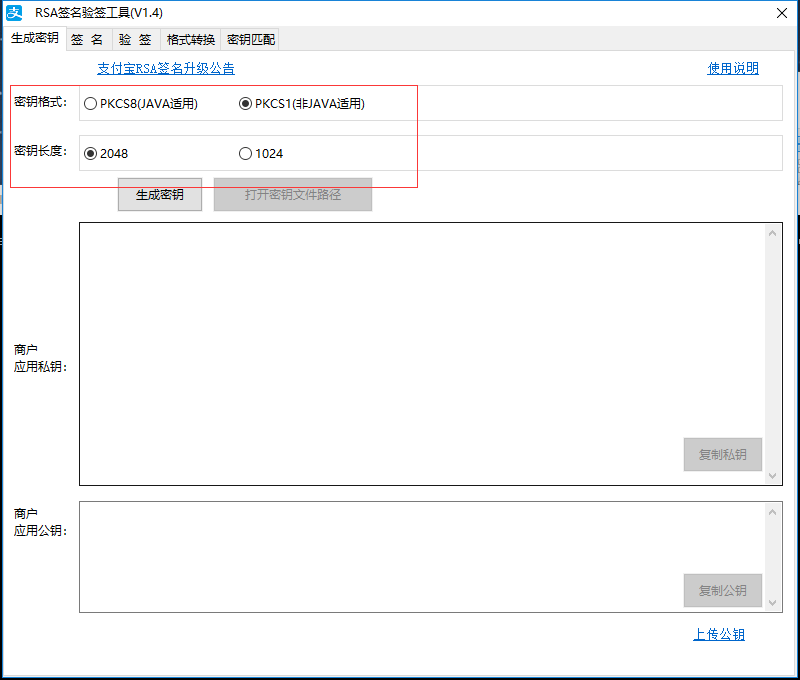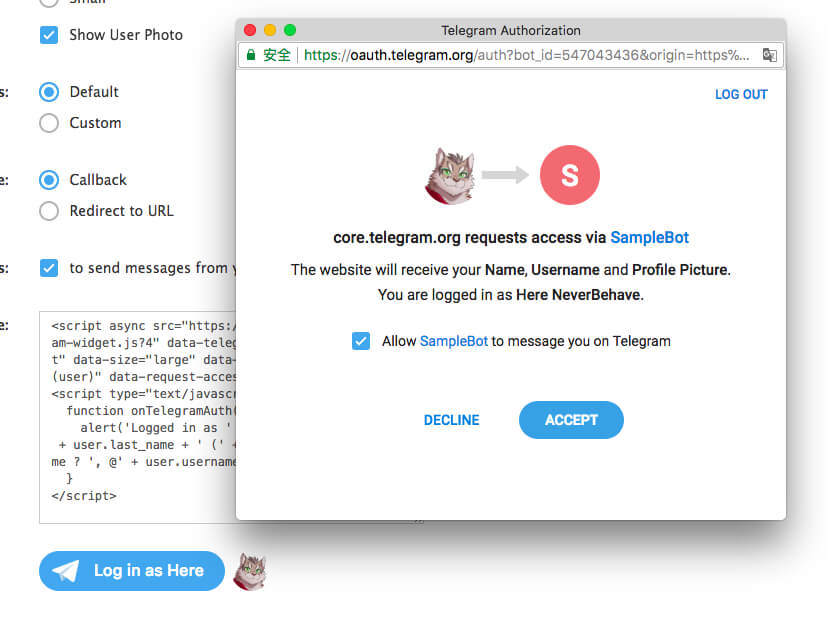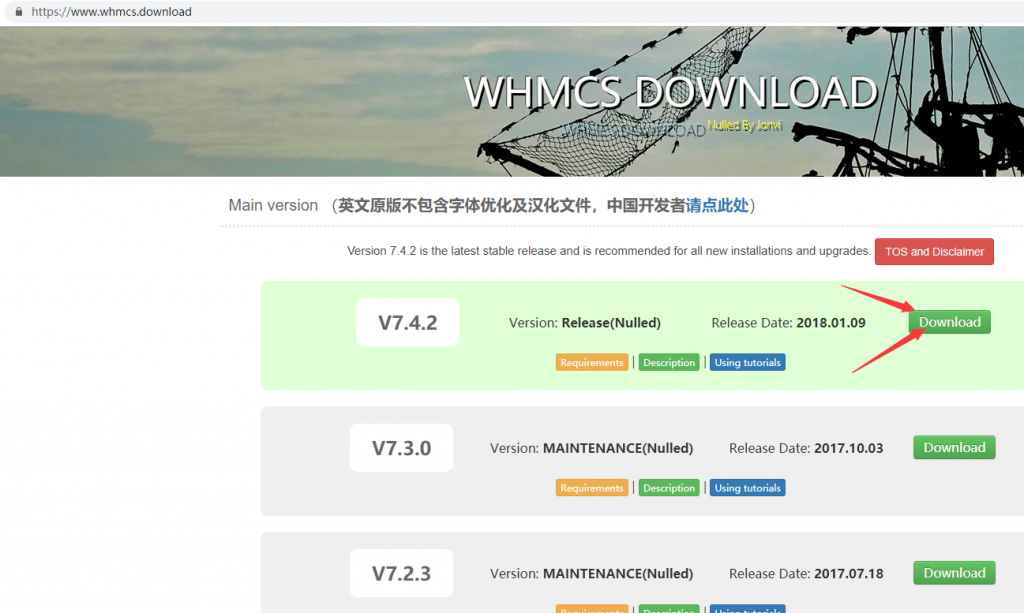前言
photoprism是一个开源的照片管理程序,他不像图床那种是用来分享照片的
当你不想把照片放到云盘等可能泄漏隐私的地方,或者是觉得单纯放在移动设备里可能会丢失
并且你是摄影师、拍照达人等,对管理照片有较高要求,那么它会很适合你
github:https://link.zhihu.com/?target=https%3A//github.com/photoprism/photoprism/
官网:https://link.zhihu.com/?target=https%3A//docs.photoprism.org/安装环境
官网推荐的最低配置是2c4g,我们这里以debian11为例
photoprism开发之初就是为docker而设计的
所以我们也采用官网推荐的docker形式安装
docker
apt-get update
apt-get install -y apt-transport-https ca-certificates curl gnupg2 software-properties-common
curl -fsSL https://download.docker.com/linux/debian/gpg | sudo apt-key add -
add-apt-repository \
"deb [arch=amd64] https://download.docker.com/linux/debian \
$(lsb_release -cs) \
stable"
apt-get update -y
apt-get install docker-ce docker-ce-cli containerd.io
systemctl enable --now dockerdocker-compose
curl -L https://github.com/docker/compose/releases/download/v2.2.3/docker-compose-linux-`uname -m` > ./docker-compose
chmod +x ./docker-compose
mv ./docker-compose /usr/local/bin/docker-composnginx
apt-get install -y nginx
systemctl enable --now nginx安装
我们新建一个compose
nano docker-compose.yml写入以下配置
version: '3.5'
services:
photoprism:
# 使用 photoprism/photoprism:preview 来尝试抢先版
image: photoprism/photoprism:latest
container_name: photoprism
# 设置重启策略
restart: unless-stopped
security_opt:
- seccomp:unconfined
- apparmor:unconfined
ports:
- 2342:2342
environment:
PHOTOPRISM_ADMIN_PASSWORD: "photoprism" # 设置管理员密码,至少包含四个字符
PHOTOPRISM_HTTP_PORT: 2342 # 内部监听端口
PHOTOPRISM_HTTP_COMPRESSION: "gzip" # 是否开启文件压缩,开启可以提升文件传输速度 (选项:none or gzip)
PHOTOPRISM_DEBUG: "false" # 是否开启 debug 模式
PHOTOPRISM_PUBLIC: "false" # 认证开关
PHOTOPRISM_READONLY: "false" # 只读开关
PHOTOPRISM_EXPERIMENTAL: "false" # 是否开启实验特性
PHOTOPRISM_DISABLE_WEBDAV: "false" # 是否禁用 WebDAV 服务
PHOTOPRISM_DISABLE_SETTINGS: "false" # 是否禁用页面设置
PHOTOPRISM_DISABLE_TENSORFLOW: "false" # 是否禁用 TensorFlow 进行图片分类
PHOTOPRISM_DARKTABLE_PRESETS: "false"
PHOTOPRISM_DETECT_NSFW: "false" # 是否将令人感到不适的照片标记为私有
PHOTOPRISM_UPLOAD_NSFW: "true" # 是否允许上传可能让人感到不适的文件
# PHOTOPRISM_DATABASE_DRIVER: "sqlite" # 使用 SQLite 作为数据库,已内置无需创建实例
PHOTOPRISM_DATABASE_DRIVER: "mysql" # 使用 MariaDB (或 MySQL) 代替 SQLite 来提升性能
PHOTOPRISM_DATABASE_SERVER: "mariadb:3306" # 设置 MariaDB 服务 (hostname:port)
PHOTOPRISM_DATABASE_NAME: "photoprism" # 设置 MariaDB 库名
PHOTOPRISM_DATABASE_USER: "photoprism" # 指定 MariaDB 的用户
PHOTOPRISM_DATABASE_PASSWORD: "photoprism" # 设置 MariaDB 用户密码
PHOTOPRISM_SITE_URL: "http://localhost:2342/" # PhotoPrism 访问地址
PHOTOPRISM_SITE_TITLE: "PhotoPrism"
PHOTOPRISM_SITE_CAPTION: "Browse Your Life"
PHOTOPRISM_SITE_DESCRIPTION: ""
PHOTOPRISM_SITE_AUTHOR: ""
# 如果 docker 或 NAS 未设置用户,可以添加环境变量来设置,示例如下:
# UID: 1000
# GID: 1000
# UMASK: 0000
# 取消注释来指定用户
# user: "1000:1000"
volumes:
# 图片与视频的原生目录,文件上传后先存放在这里
- "~/Pictures:/photoprism/originals"
# 原生目录下的子目录,按照实际需求来挂载
# - "/mnt/Family:/photoprism/originals/Family" # [folder_1]:/photoprism/originals/[folder_1]
# - "/mnt/Friends:/photoprism/originals/Friends" # [folder_2]:/photoprism/originals/[folder_2]
# 挂在导入目录,如果该目录中存在文件会自动导入
# - "~/Import:/photoprism/import"
# 缓存目录 (请勿删除):
- "./storage:/photoprism/storage"
mariadb:
image: mariadb:10.5
container_name: mariadb
restart: unless-stopped
security_opt:
- seccomp:unconfined
- apparmor:unconfined
command: mysqld --transaction-isolation=READ-COMMITTED --character-set-server=utf8mb4 --collation-server=utf8mb4_unicode_ci --max-connections=512 --innodb-rollback-on-timeout=OFF --innodb-lock-wait-timeout=50
volumes:
- "./database:/var/lib/mysql"
environment:
MYSQL_ROOT_PASSWORD: photoprism
MYSQL_DATABASE: photoprism
MYSQL_USER: photoprism
MYSQL_PASSWORD: photoprism
# 如果需要自动更新镜像,可以取消这段注释
#
# watchtower:
# image: containrrr/watchtower
# restart: unless-stopped
# environment:
# WATCHTOWER_CLEANUP: "true"
# WATCHTOWER_POLL_INTERVAL: 7200
# volumes:
# - "/var/run/docker.sock:/var/run/docker.sock"这几个配置项要自己改一下
PHOTOPRISM_ADMIN_PASSWORD
PHOTOPRISM_DATABASE_PASSWORD
PHOTOPRISM_SITE_URL
MYSQL_ROOT_PASSWORD
MYSQL_PASSWORD然后我们启动即可
docker-compose up -d公网访问
我们用nginx配置反向代理
新建站点配置文件
nano /etc/nginx/conf.d/photoprism.conf写入下列配置
server {
listen 80;
server_name photoprism.baidu.com;
client_max_body_size 0;
location / {
proxy_pass http://127.0.0.1:2342;
proxy_buffering off;
proxy_http_version 1.1;
proxy_set_header Upgrade $http_upgrade;
proxy_set_header Connection "Upgrade";
proxy_set_header Host $host;
proxy_set_header X-Forwarded-For $proxy_add_x_forwarded_for;
}
}更新版本
当有新版本要更新的时候可以执行
docker-compose pull photoprism
docker-compose stop photoprism
docker-compose up -d photoprism也可以把配置文件最后那段的注释去掉,他就自己更新了
最后
打开页面就是这样
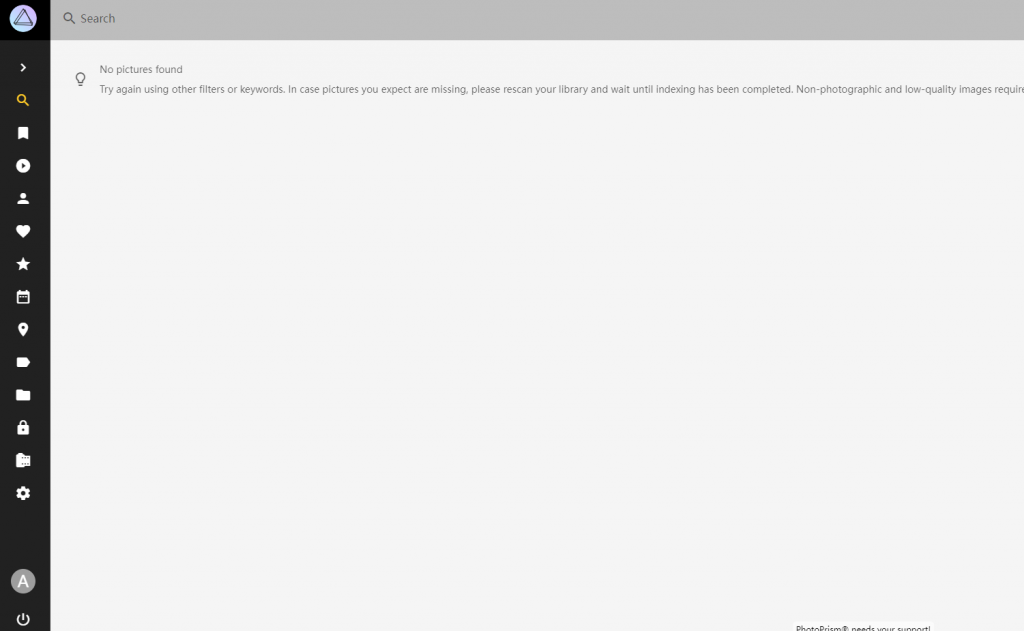
记得在设置里改为中文并且开启删除选项
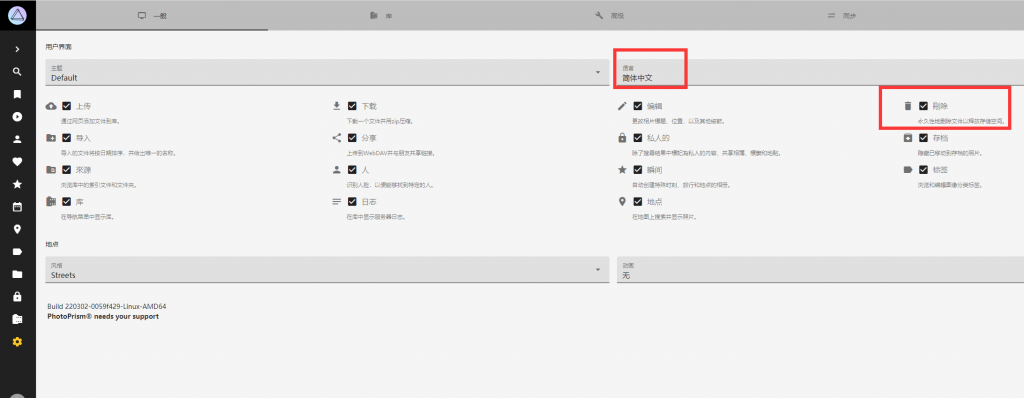
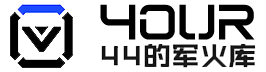 四四的军火库
四四的军火库